Mantener las cosas organizadas siempre es la base de un trabajo desempeñado con calidad y es por eso que las listas desplegables son fundamentales. Si cuentas con datos almacenados en Google Sheets o Excel, es importante mantener un orden correcto. Además de esto, si son compartidos con otros usuarios podrás lograr que el trabajo en la hoja de cálculo sea mucho más efectivo.
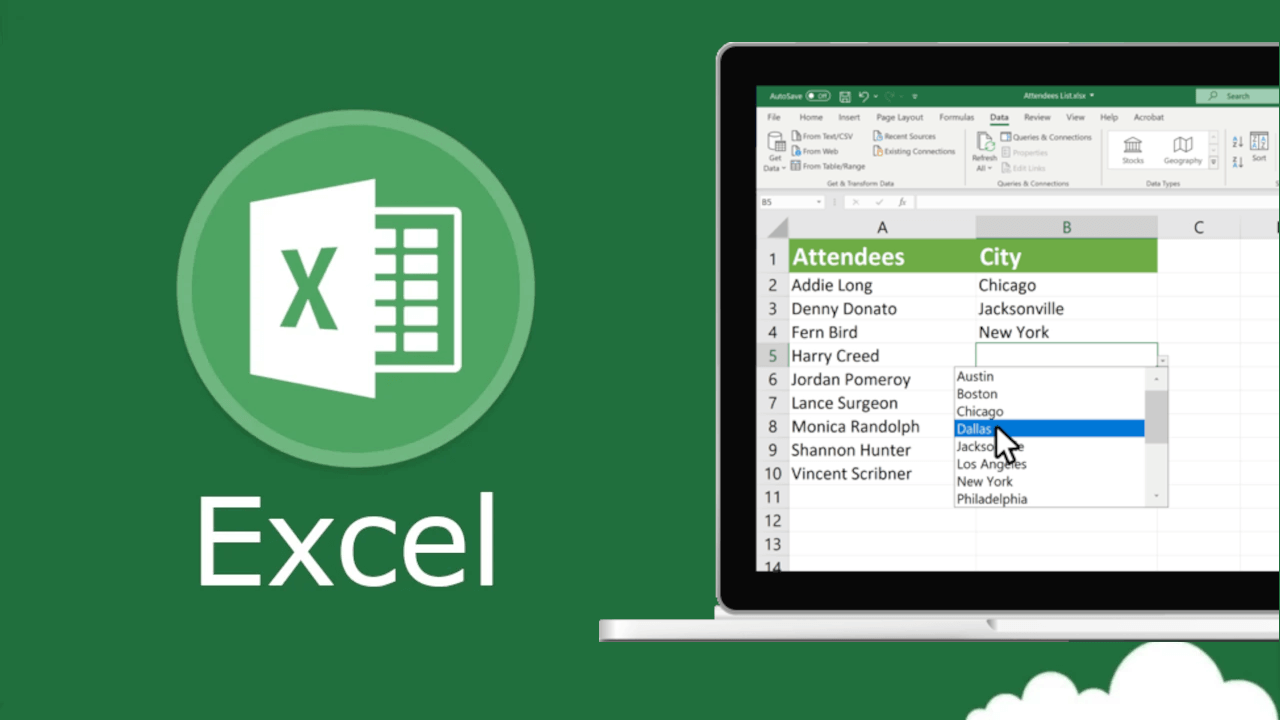
Puntos Clave:
- Google Sheets y Microsoft Excel son hojas de cálculo que se pueden controlar de diferentes maneras para el registro de datos.
- Distintas personas pueden acceder a estas hojas, por lo que crear listas desplegables puede ser ideal para un trabajo eficiente.
Aunque existen muchas aplicaciones para ordenar cosas y programas que ofrecen soluciones similares, estas siguen siendo fundamentales. Miles de empresas y personas que quieren mantener sus datos ordenados y registrados usan este tipo de herramientas. Así que aprender sobre lo que ofrecen es necesario para tener una mejor experiencia. Te mostramos un tutorial para que aprendas a cómo crear una lista desplegable con unos pocos pasos en ambas herramientas.
¿Qué ventajas ofrece crear listas desplegables en una celda de Google Sheets o en Microsoft Excel?
Desde el momento en que comiences a usar las listas desplegables en Google Sheets o incluso en Microsoft Excel, podrás notar algunas ventajas. Esta herramienta te permite tener mucha más eficiencia al momento de trabajar en estas hojas de cálculo. Por otro lado, permite que quienes trabajen contigo en esa hoja puedan escoger un solo valor de la lista y no agregar los que deseen. Solo necesitan presionar en la flecha de selección y podrán ver las opciones.
Es importante mencionar, que con la ayuda de esto se evitan los errores, ya sea de redacción o al añadir datos. Se escogerá con rapidez un valor de la lista y se podrá seguir trabajando de forma efectiva. Todo de la mano de una actualización automática para agregar o quitar elementos de la lista.
Son realmente útiles para que tu forma de trabajar pueda ir mejorando de forma eficiente en el escritorio. Ahora, es momento de que te enseñemos a hacer esto en cada una de las herramientas que hemos mencionado. Ya sea que uses Google Sheets o Excel, te mostraremos cómo hacer listas desplegables de forma sencilla.
¿Cómo se crean las listas desplegables en Google Sheets? (Paso a paso en línea desde el escritorio)
Usar Google Sheets es de gran ayuda en muchos aspectos, ya que se puede manejar por varios usuarios al mismo tiempo. Muchas empresas usan esto cómo un centro de trabajo para la recolección de datos u ordenar a los mismos. El trabajo en equipo es fundamental y el orden aún más, así que si introduces listas desplegables pueden ser de ayuda. Te mostramos los pasos que debes seguir para lograr crear una.
- Abre Google Sheets desde tu ordenador con tu cuenta personal de Google o de trabajo.
.png)
- Selecciona la celda o el grupo de ellas en la que quieras incluir una lista.
.png)
- Ve a la pestaña de Datos en el menú superior y luego presiona en la opción Validación de datos.
.png)
- Presiona sobre la opción “Añadir regla”.
.png)
- En Criterios selecciona “Menú desplegable” y en los cuadros inferiores selecciona los criterios para tu lista, puedes añadir el contenido o intervalo que quieras.
.png)
- Las opciones avanzadas servirán para introducir algunos detalles más a tu lista.
.png)
- Pulsa en el botón “Hecho” para guardar e insertar las listas en las casillas automáticamente.
Este es un proceso sencillo que se puede completar con pocos pasos una vez que quieras organizar una lista desplegable en Google Sheets. Con esto, ya tendrás en tu hoja de cálculo de Google Excel para que distintos usuarios puedan seleccionar más de dos opciones en una misma casilla. Una herramienta útil que hará tu trabajo mucho más eficiente para que no se puedan introducir elementos que sean diferentes.
¿Cómo crear una lista desplegable desde Microsoft Excel en tu ordenador?
Además de la versión en línea que hemos mostrado en Google Sheets, también podemos explicar la forma de proceder desde Microsoft Excel. Este programa se suele tener en el ordenador instalado con el paquete Microsoft Office. Muchas personas suelen usarlo para trabajos, pero también para ordenar ciertos aspectos de su vida personal. Sin embargo, no saben cómo crear listas desplegables, así que te mostramos los pasos a seguir:
- Abre Microsoft Excel desde el buscador de Windows en tu ordenador.
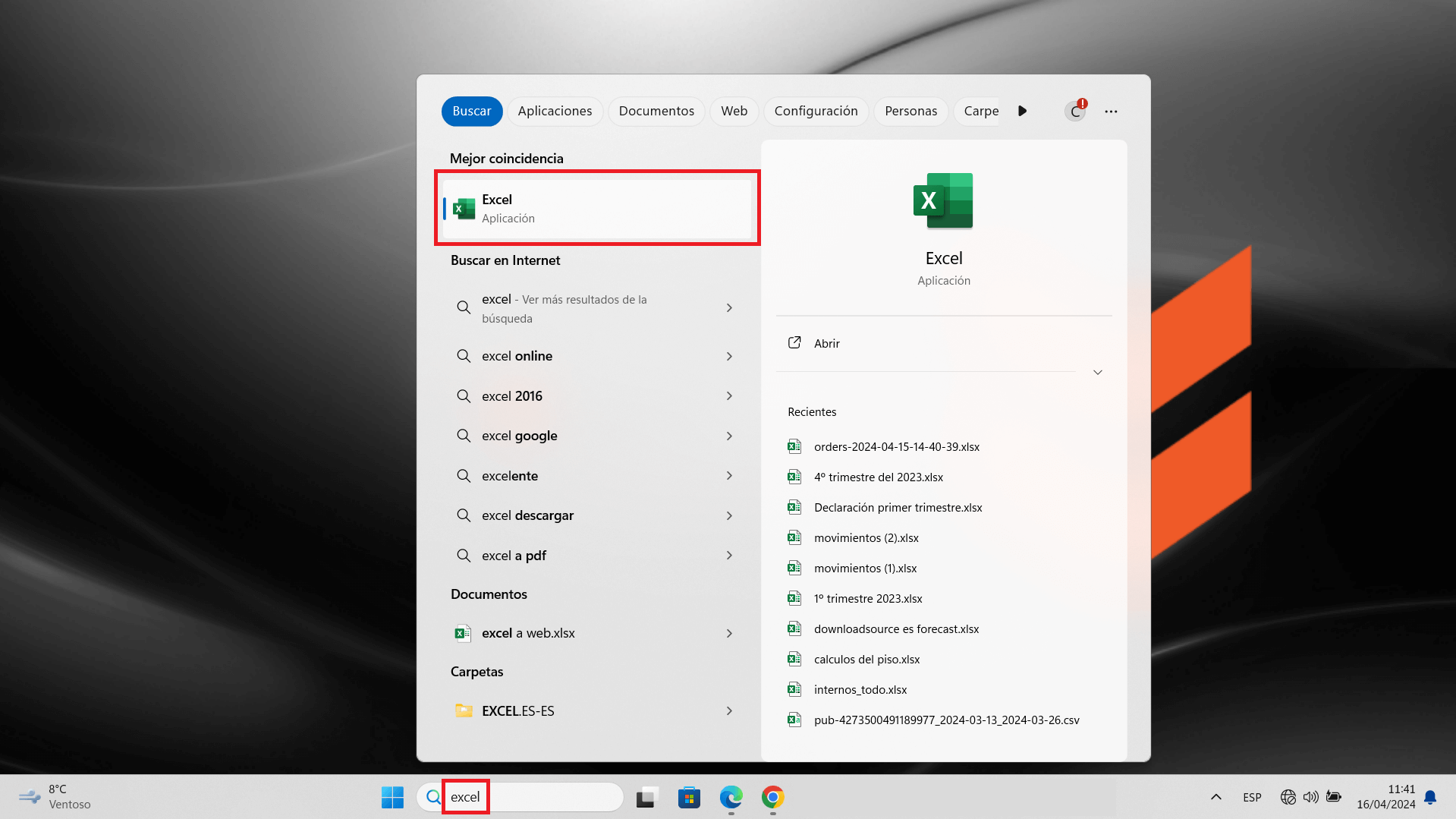
- Selecciona la celda o el grupo de ellas en la que quieras incluir una lista.
.png)
- Ve a la pestaña “Datos” y haz clic sobre la herramienta “Validación de datos”.
.png)
- En la pestaña de “Configuración” ve a la opción “Permitir” y selecciona "lista" para escribir el campo o condicional que desees separado de una coma.
.png)
- En la pestaña “Mensaje de entrada” escribe el título y el mensaje de entrada para saber el motivo de uso de la casilla con sus opciones.
.png)
- Toca en Aceptar para agregar todo a cada celda seleccionada.
.png)
Son pasos sencillos que puedes completar sin ser un experto de Microsoft Excel, pero que pueden ayudarte con tus hojas de cálculo. Puedes crear listas en tu ordenador en poco tiempo para que lleves tus cuentas o registros de datos de forma ordenada. Además, si quieres compartir el archivo con otras personas, podrán ver estos cambios para que puedan hacer seleccionar una opción de tu lista desplegable.
Conclusiones Personales
Ahora que sabes cómo crear listas desplegables en Google Sheets y Excel, es momento de proceder. Mejora las hojas de cálculo que realiza con frecuencia y mejora tu nivel de trabajo en cada una de ellas. Suelen traer muchas ventajas como te hemos mencionado y no se necesita ser un experto para poder completar estos procesos en un documento. Si quieres que los usuarios escojan elementos de tus listas, ya sabes los pasos con los que puedes insertar manualmente funciones especiales para su elección en la tabla.
